SrtTrail.txt BSOD in Windows 11 beheben
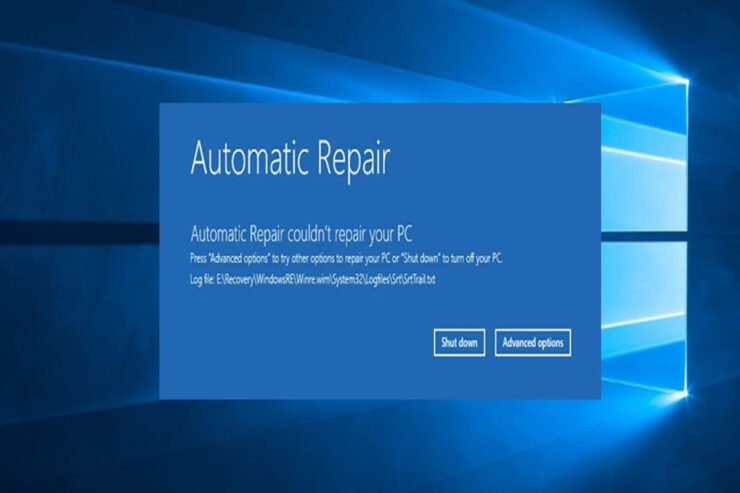
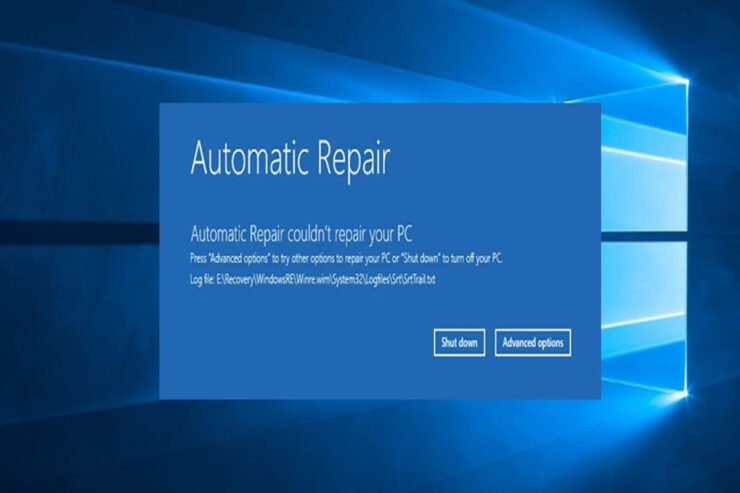
Einleitung
Windows 11 ist in der Regel stabil. Trotzdem kann der SrtTrail.txt-BSOD (Blauer Bildschirm des Todes) frustrierend sein. Windows enthält eine automatische Reparaturfunktion, die viele Startprobleme erkennt und behebt. Wenn diese automatische Reparatur jedoch nicht ausreicht, hilft diese ausführliche Anleitung. Sie erklärt Ursachen, sinnvolle Reihenfolge der Maßnahmen und liefert Checklisten für Anwender und Administratoren.
Worum handelt es sich beim srttrail.txt-Fehler?
Wenn Windows beim Start scheitert, protokolliert die Datei srttrail.txt die fehlgeschlagenen Startversuche. Die Fehlermeldung erscheint meist beim Booten, kann aber auch während des laufenden Betriebs auftreten. Bildschirmoptionen sind in der Regel: Herunterfahren oder Erweiterte Optionen (Advanced options). Folgende Ursachen kommen häufig vor:
- Inkompatible Hardware oder beschädigte Treiber
- Malware oder Virusbefall
- Installierte, beschädigte Programme
- Virusinfizierte Systemdateien
- Beschädigte Windows-Registrierung
- Beschädigte Boot Manager-Dateien von Windows
Wichtig: Bevor Sie starten, sichern Sie, sofern möglich, wichtige persönliche Daten. Falls der PC nicht bootet, ziehen Sie ein externes Rettungsmedium in Betracht.
Übersicht: Reihenfolge der empfohlenen Maßnahmen
- Peripheriegeräte trennen
- Automatische Reparatur deaktivieren (testen)
- Systemwiederherstellung versuchen (falls vorhanden)
- Starthilfe-/Boot-Reparaturbefehle per Eingabeaufforderung
- SFC- und CHKDSK-Scan durchführen
- Vollständiger Malware-Scan im abgesicherten Modus
- PC zurücksetzen (letzte Option)
H2: Vorbereitung: Zugang zu den erweiterten Startoptionen
Wenn der PC beim Start hängen bleibt, gelangen Sie zu den erweiterten Optionen (Advanced startup) über folgende Wege:
- Windows startet automatisch mehrmals fehl; daraufhin erscheint die Reparaturoption.
- Alternativ: Von einem Windows 11-Installationsmedium booten und “Computer reparieren” auswählen.
H2: Detaillierte Reparaturschritte
H3: Maßnahme 1 — Peripheriegeräte trennen
Trennen Sie alle nicht notwendigen Geräte: Drucker, USB-Laufwerke, Kameras, externe Festplatten. Starten Sie neu. Wenn das Problem verschwindet, schließen Sie die Geräte nacheinander an und testen Sie nach jedem Gerät. Aktualisieren oder installieren Sie den zugehörigen Treiber neu, sobald das fehlerhafte Gerät identifiziert ist.
H3: Maßnahme 2 — Automatische Fehlerkorrektur temporär deaktivieren
Manchmal stecken Systeme in einer Reparaturschleife. Testen Sie, ob das Deaktivieren der automatischen Reparatur das System wieder startfähig macht. Schritte:
- Im Bildschirm mit den Startoptionen “Problembehandlung” (Troubleshoot) wählen.
- “Erweiterte Optionen” (Advanced options) öffnen.
- “Eingabeaufforderung” (Command Prompt) auswählen.
- Folgenden Befehl eingeben und mit Enter bestätigen:
bcdedit /set {default} recoveryenabled No- PC neu starten.
Hinweis: Falls das Ausschalten der automatischen Reparatur hilft, ist dies nur eine Diagnosemaßnahme. Aktivieren Sie die Reparatur später wieder mit:
bcdedit /set {default} recoveryenabled YesH3: Maßnahme 3 — Systemwiederherstellung durchführen
Wenn ein Wiederherstellungspunkt vorhanden ist, kann eine Wiederherstellung frühere, funktionierende Zustände wiederherstellen.
- In den Startoptionen “Problembehandlung” wählen.
- “Systemwiederherstellung” auswählen.
- Gegebenenfalls Administratoranmeldeinformationen eingeben.
- Einen Wiederherstellungspunkt auswählen und den Vorgang starten.
Wichtig: Programme und Treiber, die nach dem Wiederherstellungspunkt installiert wurden, werden entfernt.
H3: Maßnahme 4 — Boot-Reparaturbefehle in der Eingabeaufforderung
Viele Startprobleme lassen sich über Bootbefehle beheben. Öffnen Sie die Eingabeaufforderung über “Erweiterte Optionen” und führen Sie die Befehle nacheinander aus:
bootrec.exe /rebuildbcd
bootrec.exe /fixmbr
bootrec.exe /fixbootWenn ein Befehl “Zugriff verweigert” zurückgibt, führen Sie folgende zusätzliche Schritte aus:
- Versuchen Sie, die Partition zuzuweisen oder prüfen Sie mit “diskpart” die verfügbaren Laufwerke.
- Prüfen Sie die Integrität der EFI-/Systempartition und führen Sie gegebenenfalls “chkdsk” gegen diese Partition aus.
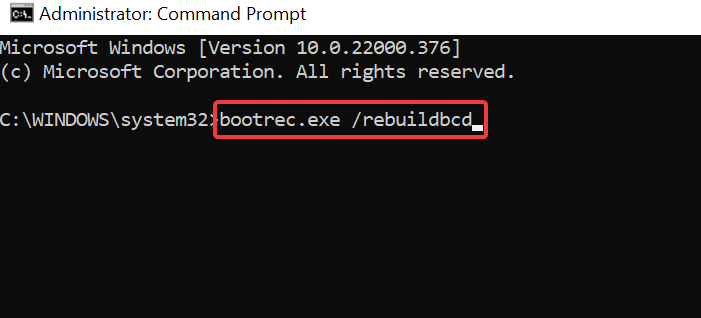
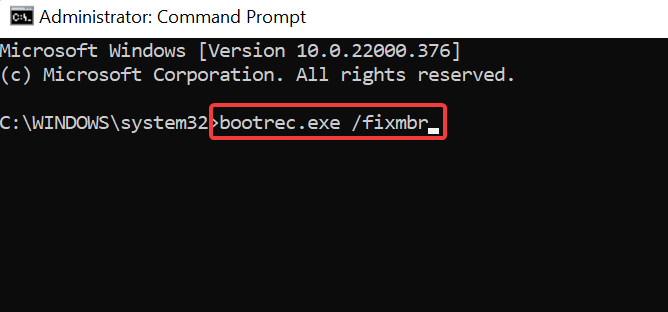
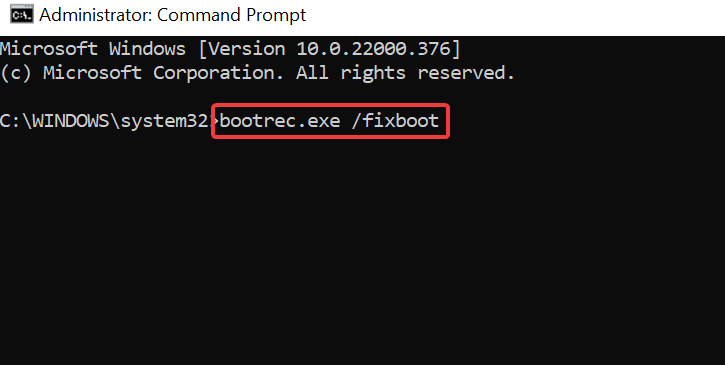
H3: Maßnahme 5 — Systemdateien prüfen: SFC und CHKDSK
Beschädigte Systemdateien können Startprobleme verursachen. So prüfen und reparieren Sie sie:
- “Erweiterte Optionen” → “Eingabeaufforderung”.
- Folgenden Befehl ausführen und warten, bis der Scan abgeschlossen ist:
sfc /scannow- Danach das Dateisystem prüfen und reparieren (ersetzen Sie C: durch den Windows-Installationslaufwerkbuchstaben, falls anders):
chkdsk /f /r /x C:- PC neu starten und prüfen, ob das Problem behoben ist.
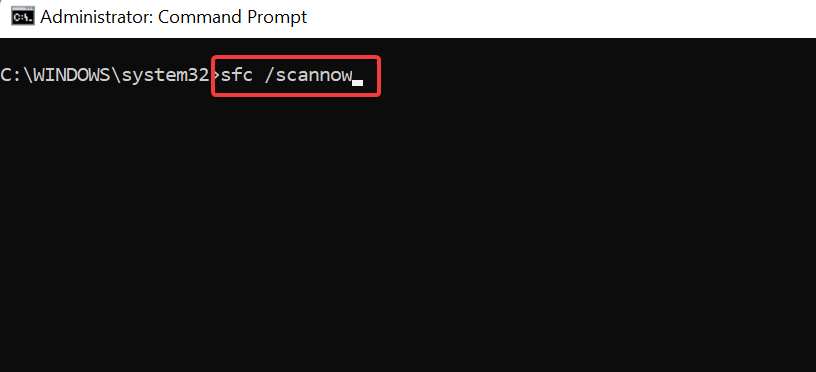
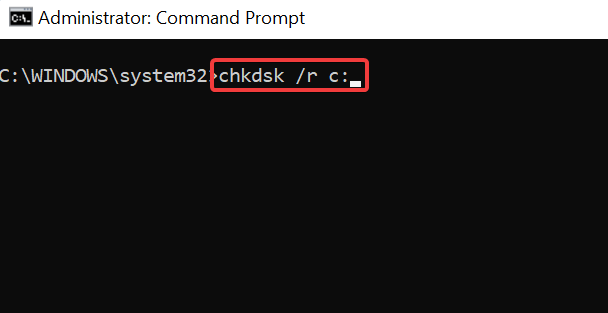
H3: Maßnahme 6 — Malware-Scan im abgesicherten Modus
Malware kann Systemdateien infizieren und Bootfehler auslösen. Führen Sie einen vollständigen Scan im abgesicherten Modus durch:
- “Erweiterte Optionen” → “Starteinstellungen” (Startup settings) → “Neu starten”.
- Option 4 drücken, um den abgesicherten Modus zu starten.
- Startmenü → “Windows-Sicherheit” → “Viren- und Bedrohungsschutz” → “Scanoptionen”.
- “Vollständiger Scan” auswählen und “Jetzt scannen” klicken.
H3: Maßnahme 7 — PC zurücksetzen (letzte Option)
Wenn alle Reparaturversuche fehlschlagen, setzen Sie den PC zurück. Sie können Dateien behalten oder entfernen. Schritte:
- “Problembehandlung” → “Diesen PC zurücksetzen”.
- Wählen Sie “Eigene Dateien behalten” oder “Alles entfernen”.
- Wählen Sie “Cloud-Download” oder “Lokale Neuinstallation”.
- Entscheiden Sie, ob nur das Laufwerk mit Windows oder alle Laufwerke bereinigt werden sollen.
- Optional: “Laufwerk vollständig bereinigen” wählen, wenn Sie das Gerät weitergeben.
- “Zurücksetzen” starten und warten.
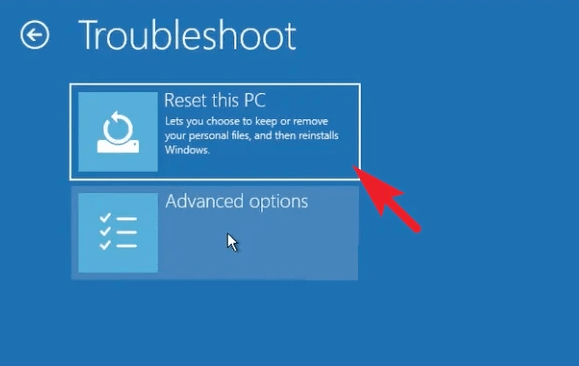
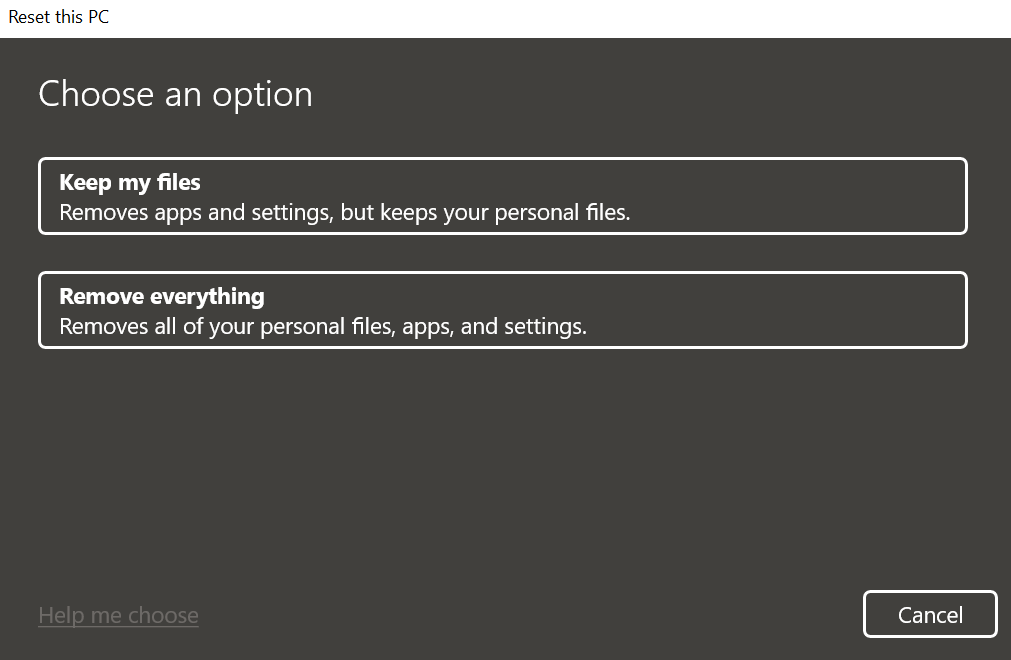
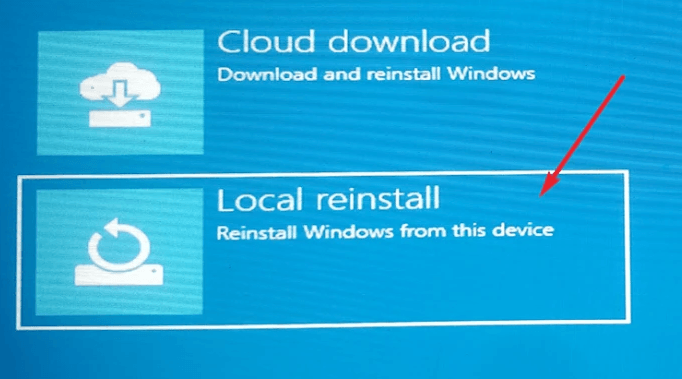
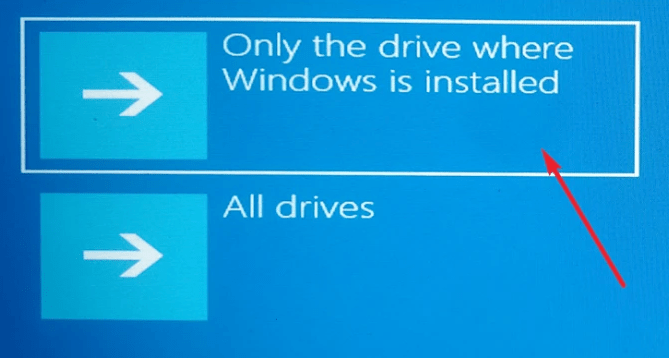
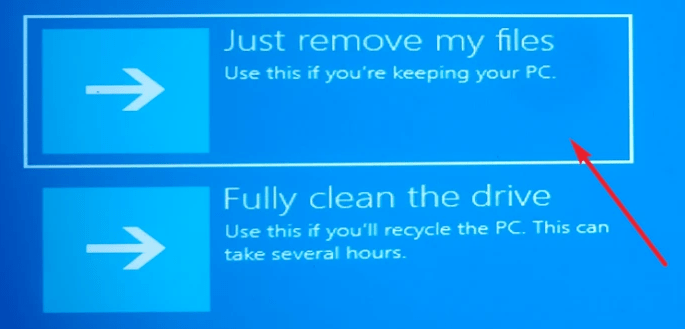
H2: SOP: Schnelle Checkliste für Techniker (Playbook)
- PC starten und Startbildschirm beobachten.
- Peripherie trennen, Neustart.
- Zugriff zu “Erweiterte Optionen” herstellen (Installationsmedium falls nötig).
- Automatische Reparatur temporär deaktivieren (Diagnose).
- SFC + CHKDSK ausführen.
- bootrec-Befehle ausführen.
- Malware-Scan im abgesicherten Modus.
- Systemwiederherstellung prüfen.
- Falls nötig: Zurücksetzen des PCs.
- Abschlusstest: Mehrere Neustarts erfolgreich? Wenn ja, Dokumentation abschließen.
H2: Rollenbasierte Checklisten
Anwender (non-IT):
- Kabel und USB-Geräte trennen.
- Neustart testen.
- Daten sichern, falls möglich.
- Technischen Support kontaktieren, falls unsicher.
IT-Administrator / Techniker:
- Ereignisanzeige (Event Viewer) prüfen, wenn Windows startet.
- Hardwarediagnose (RAM, SSD/HDD SMART) durchführen.
- Bootbefehle und SFC/CHKDSK ausführen.
- Treiber- und Firmware-Kompatibilität prüfen.
- Geräte- oder Treiber-Rollback erwägen.
H2: Entscheidungsbaum (Mermaid)
flowchart TD
A[Start: SrtTrail.txt BSOD] --> B{Startet PC nach Peripherietrennung?}
B -- Ja --> C[Treiber aktualisieren & System testen]
B -- Nein --> D{Kann in Erweiterte Optionen?}
D -- Nein --> E[Windows-Wiederherstellungs-USB erstellen und booten]
D -- Ja --> F{Hilft Deaktivieren Autom. Reparatur?}
F -- Ja --> C
F -- Nein --> G[bootrec-Befehle ausführen]
G --> H{Boot erfolgreich?}
H -- Ja --> C
H -- Nein --> I[SFC & CHKDSK ausführen]
I --> J{Fehler behoben?}
J -- Ja --> C
J -- Nein --> K[Malware-Scan im abgesicherten Modus]
K --> L{Sauber?}
L -- Ja --> M[System zurücksetzen / Neuinstallation]
L -- Nein --> N[Malware entfernen, dann neu prüfen]
M --> O[Problem gelöst]
N --> OH2: Akzeptanzkriterien (Kriterien zur Erfolgsmessung)
- PC bootet dreimal hintereinander ohne BSOD.
- Keine srttrail.txt-Fehlermeldung beim Start.
- Ereignisanzeige zeigt keine kritischen Boot-Fehler mehr.
- Falls zurückgesetzt: Anwendungen und Treiber neu installiert und System getestet.
H2: Kurze Begriffsklärung (Glossar)
- SrtTrail.txt — Logdatei, die Einträge über fehlgeschlagene Startvorgänge enthält.
- BSOD — Blue Screen of Death, kritischer Windows-Absturz mit Stoppfehler.
- SFC — System File Checker, prüft und repariert geschützte Systemdateien.
- CHKDSK — Check Disk, prüft und repariert Dateisystem- und Laufwerksfehler.
- bootrec — Windows-Werkzeug zur Reparatur des Bootsektors und Boot-Konfiguration.
H2: Wann diese Anleitung nicht hilft (Gegenbeispiele)
- Physischer Hardwaredefekt der Boot-Festplatte (z. B. mechanischer Schaden) erfordert Datensicherung und Festplattenaustausch.
- Defekter Arbeitsspeicher (RAM) kann ähnliche Symptome erzeugen — RAM-Testhardware einsetzen.
- Tiefe Firmwareprobleme auf Mainboard/UEFI-Ebene benötigen Hersteller-Intervention.
H2: Tipps zur Vermeidung künftiger Probleme
- Regelmäßige Backups einrichten (Dateiversionsverlauf, Image-Backups).
- Treiber nur von Herstellern beziehen; vor Windows-Updates prüfen.
- Regelmäßige Malware-Scans und aktualisierte Sicherheitssoftware verwenden.
- Bei kritischen Systemen redundante Laufwerke (RAID) oder Snapshots nutzen.
H2: Kurze Zusammenfassung
SrtTrail.txt-BSODs entstehen meist durch beschädigte Systemdateien, Treiberprobleme, Malware oder Boot-Konfigurationsfehler. Folgen Sie der hier empfohlenen Reihenfolge: Peripherie prüfen, Reparaturwerkzeuge (bootrec, SFC, CHKDSK) nutzen, Malware ausschließen und als letzte Maßnahme den PC zurücksetzen. Verwenden Sie die SOP- und Rollen-Checklisten für eine strukturierte Fehlerdiagnose.
Wichtig: Wenn Sie unsicher sind oder kritische Daten auf dem Spiel stehen, konsultieren Sie einen Fachmann. Eine unsachgemäße Reparatur kann Datenverlust verstärken.
H2: Social-Preview / Kurzankündigung
SrtTrail.txt-BSOD in Windows 11? Diese Anleitung zeigt die praktikablen Schritte von der schnellen Peripherie-Prüfung bis zur Boot-Reparatur und dem sicheren Zurücksetzen. Ideal für Anwender und IT-Techniker.
Wenn Sie Fragen haben oder Ihre Erfahrung teilen möchten, hinterlassen Sie einen Kommentar. Viel Erfolg!
Ähnliche Materialien

Podman auf Debian 11 installieren und nutzen
Apt-Pinning: Kurze Einführung für Debian

FSR 4 in jedem Spiel mit OptiScaler
DansGuardian + Squid (NTLM) auf Debian Etch installieren

App-Installationsfehler auf SD-Karte (Error -18) beheben
